调试你的代码
Deno 支持 Chrome、Edge 和 Node.js 使用的 V8 Inspector 协议。这使得可以使用 Chrome DevTools 或其他支持该协议的客户端(例如 VSCode)调试 Deno 程序成为可能。
要激活调试功能,请使用 --inspect、--inspect-wait 或 --inspect-brk 标志运行 Deno。
--inspect 标志允许在任何时间点附加调试器,--inspect-wait 将等待调试器附加并开始执行代码,而 --inspect-brk 将等待调试器附加并在代码的第一行暂停执行。
⚠️ 如果您使用
--inspect标志,代码将立即开始执行。如果您的程序很短,您可能没有足够的时间在程序完成执行之前连接调试器。在这种情况下,请尝试使用--inspect-wait或--inspect-brk标志运行,或在代码末尾添加超时。
Chrome Devtools
让我们尝试使用 Chrome Devtools 调试程序。为此,我们将使用来自 std 的 file_server.ts,一个静态文件服务器。
使用 --inspect-brk 标志在第一行中断执行
$ deno run --inspect-brk --allow-read --allow-net https://deno.land/std@0.220.0/http/file_server.ts
Debugger listening on ws://127.0.0.1:9229/ws/1e82c406-85a9-44ab-86b6-7341583480b1
Download https://deno.land/std@0.220.0/http/file_server.ts
Compile https://deno.land/std@0.220.0/http/file_server.ts
...
在基于 Chromium 的浏览器(如 Google Chrome 或 Microsoft Edge)中,打开 chrome://inspect 并单击目标旁边的 Inspect
打开 DevTools 后,可能需要几秒钟才能加载所有模块。
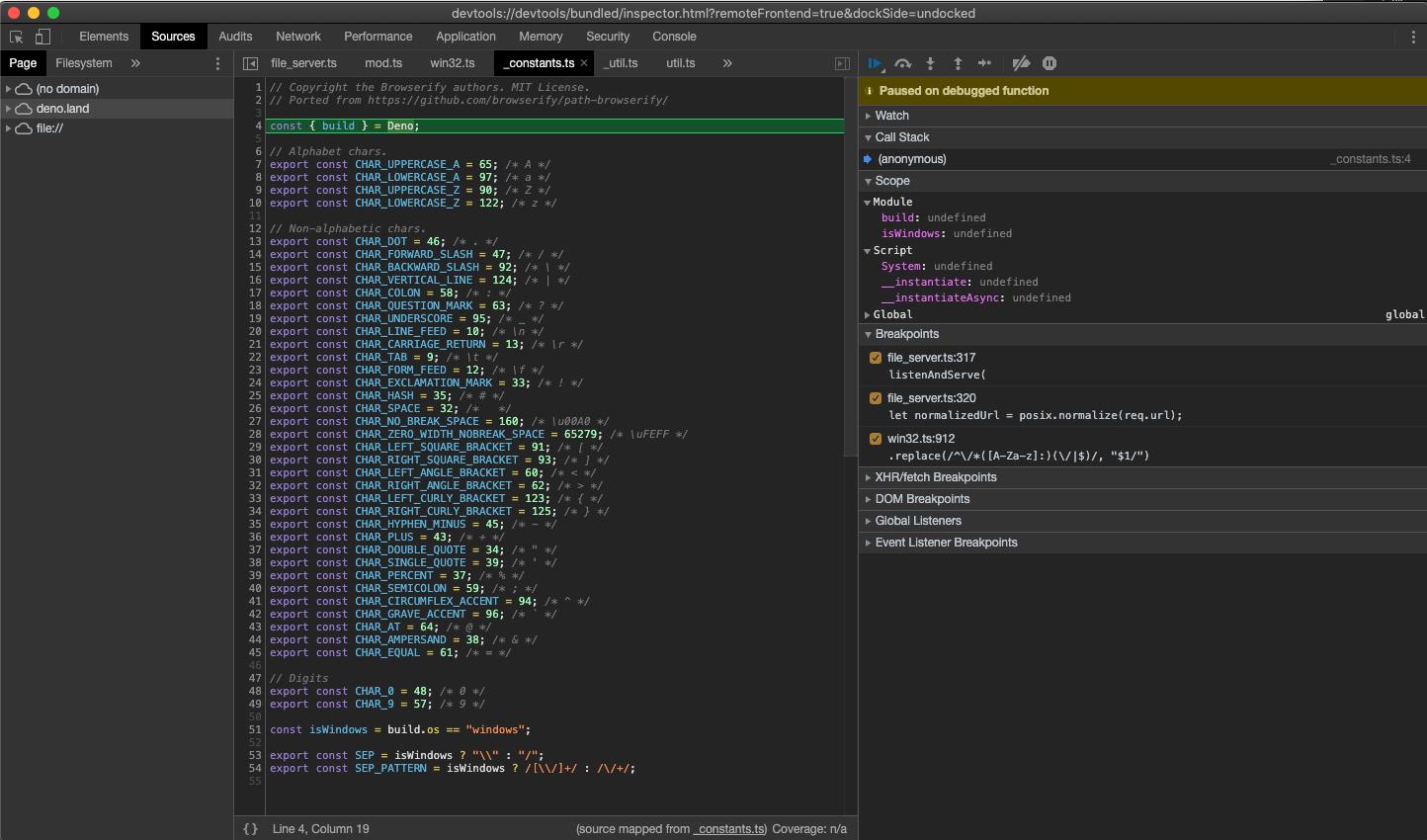
您可能会注意到 DevTools 在 file_server.ts 的第一行而不是 _constants.ts 的第一行暂停执行。这是预期的行为,由 JavaScript 中 ES 模块的评估方式引起(_constants.ts 是 file_server.ts 最左侧、最底部的依赖项,因此它首先被评估)。
此时,所有源代码都可以在 DevTools 中使用,因此让我们打开 file_server.ts 并在那里添加一个断点;转到“Sources”窗格并展开树
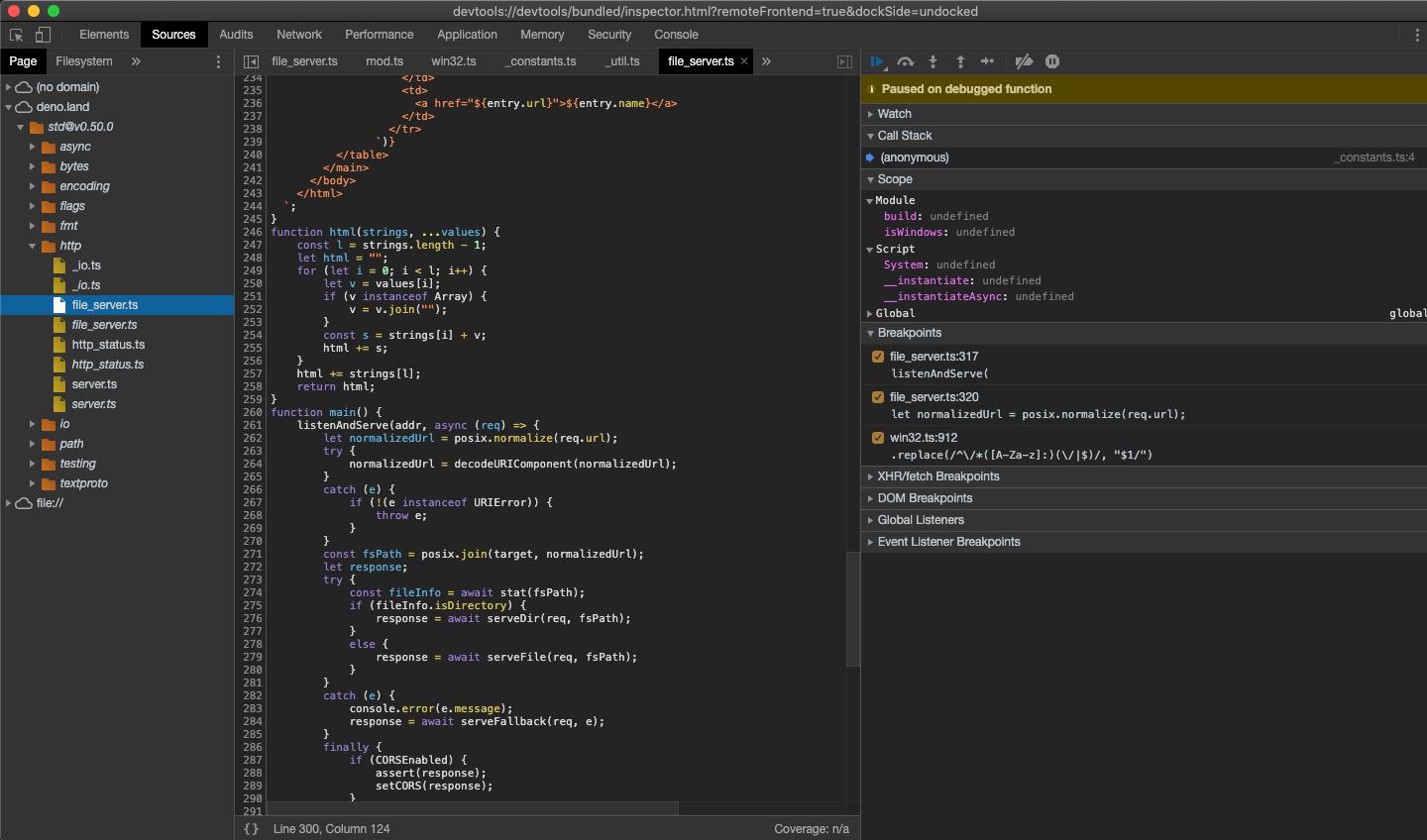
仔细观察,您会发现每个文件的重复条目;一个以常规方式编写,另一个以斜体显示。前者是编译后的源文件(因此对于 .ts 文件,它将是发出的 JavaScript 源代码),而后者是该文件的源映射。
接下来,在 listenAndServe 方法中添加一个断点
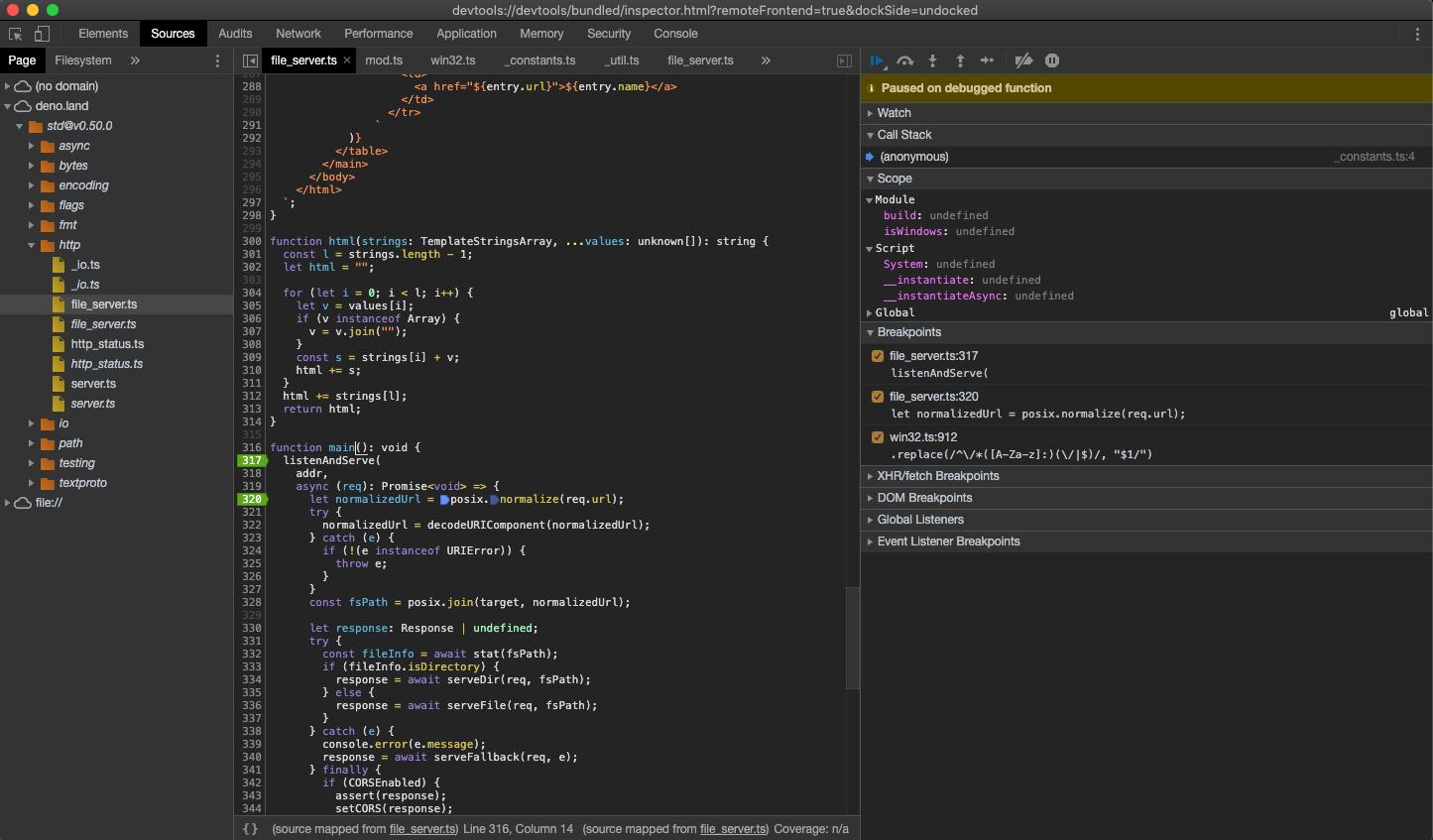
添加断点后,DevTools 会自动打开源映射文件,这使我们能够逐步浏览包含类型的实际源代码。
现在我们已经设置了断点,我们可以恢复脚本的执行,以便我们可以检查传入的请求。点击“Resume script execution”按钮即可。您可能需要点击两次!
脚本运行后,尝试发送请求并在 Devtools 中检查它
$ curl http://0.0.0.0:4507/
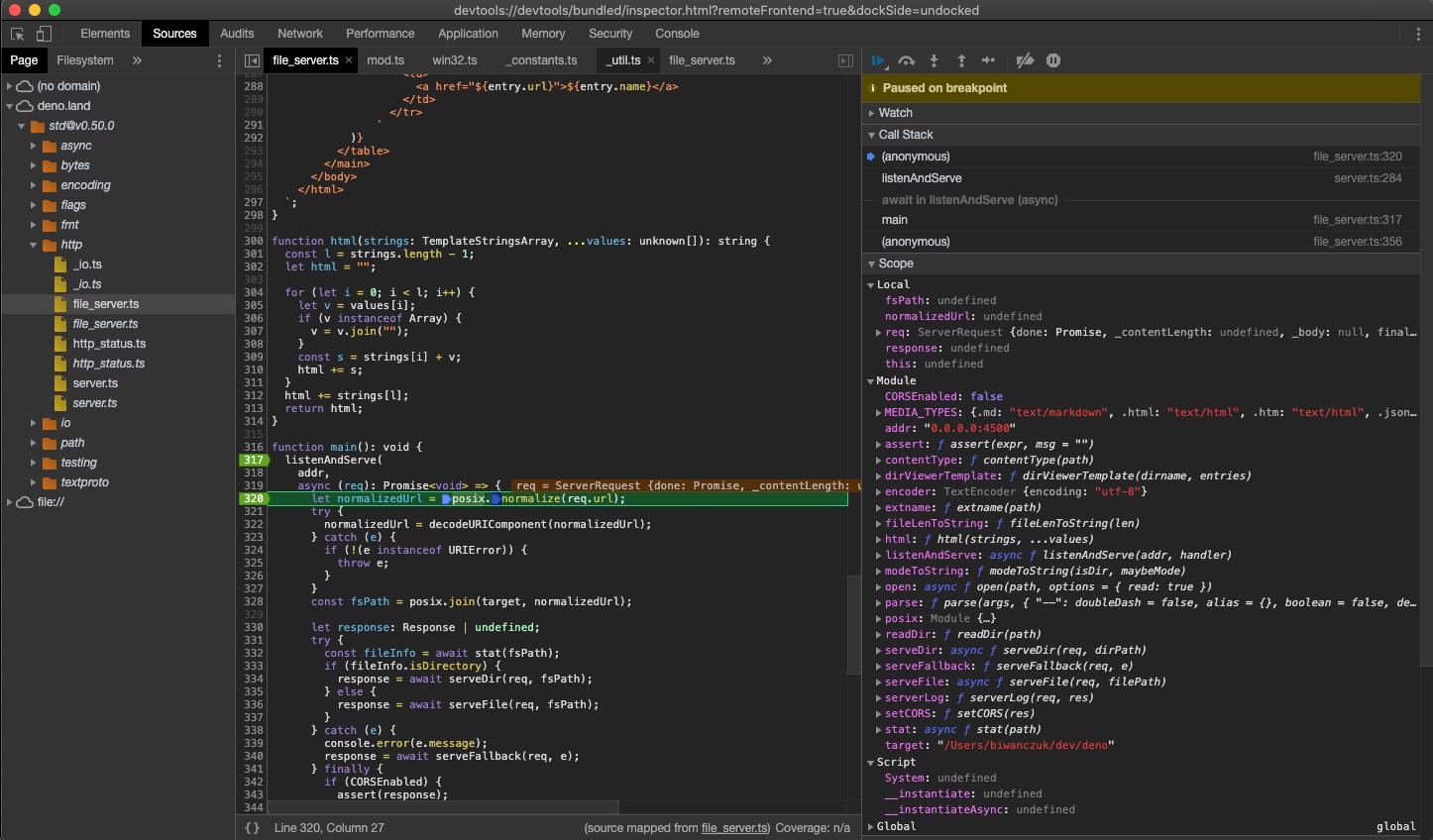
此时,我们可以内省请求的内容并逐步调试代码。
VSCode
可以使用 VSCode 调试 Deno。这最好借助官方的 vscode_deno 扩展来完成。有关此扩展的文档,请参见 此处。
JetBrains IDE
注意:请确保已安装并启用 此 Deno 插件,方法是在“偏好设置/设置” | “插件”中进行操作。有关更多信息,请参见 这篇博文。
您可以通过右键单击要调试的文件并选择“调试 'Deno: <文件名>'”选项来使用 JetBrains IDE 调试 Deno。
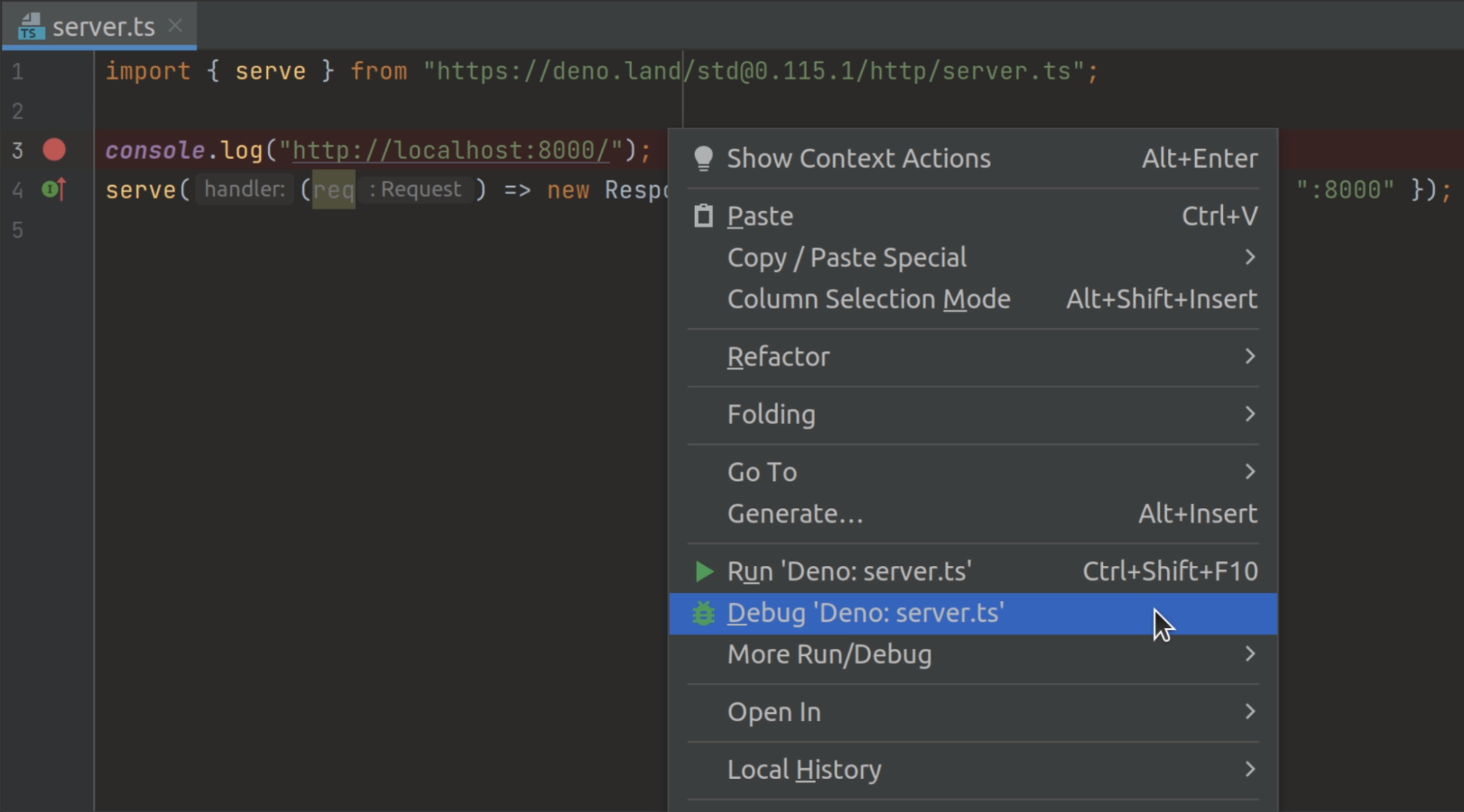
这将创建一个运行/调试配置,其中未设置任何权限标志。如果您想配置它们,请打开您的运行/调试配置,并将所需的标志添加到“命令”字段中。
其他
任何实现 DevTools 协议的客户端都应该能够连接到 Deno 进程。